Windows这些有界面的系统,装个Docker Desktop就可以对Docker进行可视化操作、管理。
像Linux的服务器系统,只有命令行,没有带界面的,每次查看Docker的使用情况,基本上就先用docker images查看有哪些镜像,再用docker ps -a查看有哪些容器和容器的运行状态。
看到 Lazydocker 这个开源的UI终端,支持Linux、OSX、Windows操作系统。用命令就可以运行,界面很简洁的,就日常查看下状态够用了。
Lazydocker安装使用(Ubuntu)
Lazydocker项目地址:https://github.com/jesseduffield/lazydocker
项目地址上安装方法也分好几种。这里介绍在Ubuntu中使用方法。
系统:Ubuntu 20.04 LTS
1.下载Lazydocker包
先去releases页面,下载最新的Lazydocker包:
https://github.com/jesseduffield/lazydocker/releases
看自己哪个系统需要哪个,我这下载的是:lazydocker_0.20.0_Linux_x86_64.tar.gz
用防止github的访问问题,可以像我一样下载后用ftp工具上传到Ubuntu服务器。
当然,能下载的话,也可以直接用wget或者curl下载。
1 | # curl下载保存为lazydocker_0.20.0.tar.gz,试了下 ,速度好慢 |
2.解压Lazydocker包
1 | tar xf lazydocker_0.20.0_Linux_x86_64.tar.gz |
3.把lazydocker(可执行文件)移动到用户可执行程序目录下
1 | # 解压出来的lazydocker可以用ls -l命令看是,是否有带x可执行权限,现在新版本应该都有的 |
4.使用lazydocker
直接运行命令就行了。这就跟在windows系统里放了一个.exe的小程序一样。
1 | lazydocker |
如下图所示:能看到所有的容器、镜像、还有数据卷Volumes。按q键退出。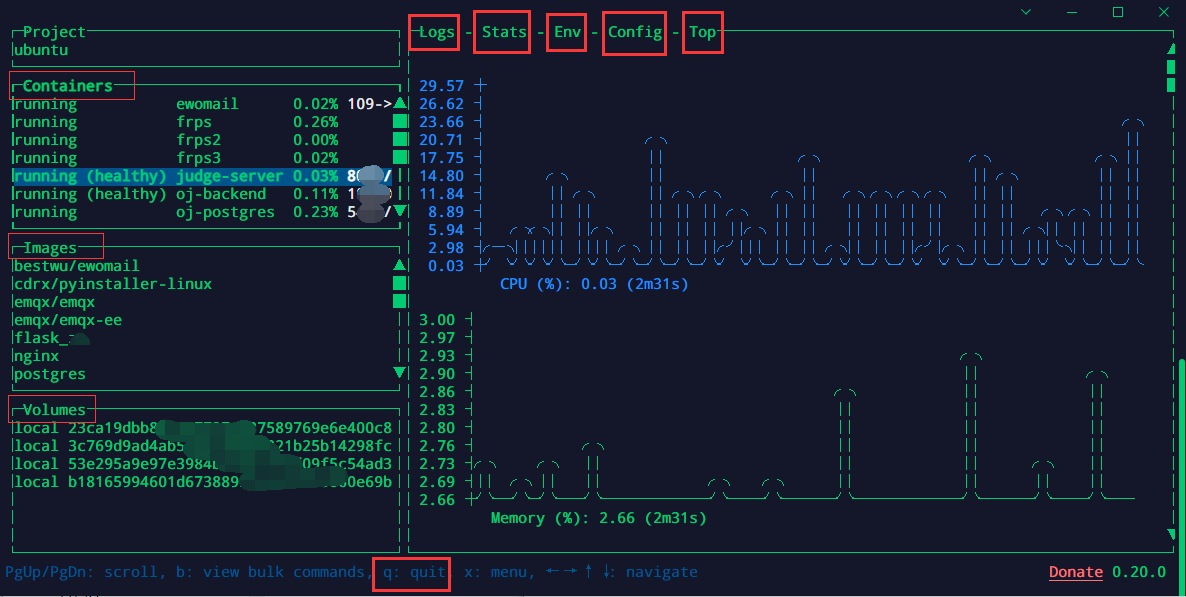
如果觉得lazydocker这个命令太长了,项目文档上也说了可以取一个命令别名,方便使用:
1 | echo "alias lzd='lazydocker'" >> ~/.zshrc |
然后,就可以直接用lzd命令代替lazydocker命令了。
PS.解压出来还有一个LICENSE和README.md文件都可以删除,如果是解压到lazydocker-temp目录的话,整个目录都可以删除。压缩包不想留着也可以删除。
- 本文标题:Docker可视化查询工具:Lazydocker(Ubuntu安装使用)
- 本文作者:HDUZN
- 创建时间:2022-12-29 12:52:05
- 本文链接:http://hduzn.cn/2022/12/29/Docker可视化查询工具:Lazydocker/
- 版权声明:本博客所有文章除特别声明外,均采用 BY-NC-SA 许可协议。转载请注明出处!